«Пинг»: что это такое в интернете, зачем он нужен. Что такое пинг и как его проверить
Что такое ping в скорости интернета? Этот параметр обозначает задержку сигнала от компьютера пользователя до какого-нибудь сервера. Значение показывается в миллисекундах (это одна тысячная секунды). Чем меньше оно в многопользовательской игре, тем меньше задержка на различные действия, выполняемые в игровом софте. Сегодня рассмотрим подробнее, в чем измеряется пинг, какой он нормальный, как он взаимосвязан со скоростью подключения.
На ping влияют многие факторы: стабильность и скорость сетевого соединения, дальность сервера, с которым идет обмен данными, вид подключения, загруженность канала интернета.
Из-за высокого пинга в игре появляется много проблем с управлением, к которым можно отнести реакцию героя на действия юзера или непредвиденные телепортации остальных игроков. Повышение значения может произойти из-за нестабильного интернета, большого расстояния до узла подключения, функционирование фонового ПО, дающее дополнительную нагрузку. Если скорость пинга низкая, то все работает отлично, нет необходимости что-то менять. При высокой задержке обязательно нужно ее сократить.
Какой пинг нормальный, и как его узнать? Сделать это довольно просто:
- можно использовать командную строчку, имеющуюся в Виндовс. Открываете ее;

- вводите команду «ping наименование ресурса или ip адрес» (типа «ping gogle.ru»);

- появится информация о непосредственной задержке, а также число и % потерянных пакетов.
Что такое ping в скорости интернета: пользуемся дополнительными командами для проверки
Диагностировать задержку сигнала можно с помощью более сложных команд:
- ping -t позволяет запустить постоянную проверку параметра. Это помогает определить более точные значения или проверить стабильность подключения в течение долгого временного промежутка;

- tracert – используется для проведения трассировки до какого-нибудь ресурса или сервера. Это поможет выяснить, на каком именно этапе получается резкое повышение задержки или потери пакетов.

Другие команды, скорее всего не нужны будут простым пользователям компьютера, но для их просмотра можно просто вписать «ping» или «tracert» в командной строчке.
- Деактивировать все фоновые приложения или утилиты, которые нагружают интернет;
- Если используется Wi-Fi роутер, следует подключить ПК к сети через Ethernet-кабель. При полном использовании беспроводного подключения, сигнал становится слабее;
- Проверяйте, чтобы отсутствовали перегибы, обрывы, скрутки на Ethernet-кабелях;
- Не пользуйтесь драйверами для сетевых карт или роутеров, которые идут в комплекте с операционкой, они редко функционируют корректно. Лучше инсталлировать ПО от разработчика сетевой карты, вай-фай адаптера или модема;
- Если используется мобильная передача данных, следует обеспечивать стабильное качество сигнала, с помощью установки модема или 4G-роутера возле окна. Важно выбирать качественные usb-кабеля;
- Скачивайте самую новую версию браузера для выхода в сеть;
- Регулярно проверяйте компьютерное оборудование на присутствие вирусов и прочего вредоносного софта.
Если все вышеперечисленные пункты не помогли, стоит связаться с технической поддержкой провайдера, потому что он не обеспечивает высококачественный уровень интернет-соединения.
Уменьшаем пинг в играх
В этой процедуре помогут предыдущие инструкции, но есть и другие методы сокращения пинга:
- Во многих многопользовательских играх есть функция серверного выбора. Не нужно выбирать сервера, чересчур перегруженные или расположенные максимально далеко от вас;
- Использовать только официальный игровой софт;
- Ликвидировать сторонние модификации и аддоны, они часто серьезно нагружают процессор или интернет-канал;
- Иногда повышение ping возникает из-за нехватки мощности центрального процессора, в таком случае необходимо понизить графические параметры, которые влияют на CPU (видеокарта тут не учитывается);
- В настройках антивируса ОС активировать «Игровой режим», это прекратит загрузку обновлений и остальную фоновую работу;
- Для самых динамичных ПК игр не стоит использовать мобильную передачу данных. Качества этого подключения не хватит для хорошего геймплея, что может привести к серьезному увеличению показателей. Многие пользователи интересуются, зависит ли пинг от скорости интернета? Конечно, зависит. Так что скорость должна быть максимальной.
Что такое ping в скорости интернета? Как видите, от этого значения зависит качество работы компьютера. Старайтесь регулярно проверять этот показатель и держать его постоянным.
Все пользователи глобальной сети сталкиваются с пингом каждый день, но не знают, и как он применяется в интернете, почему показатели подобной программы столь важны для некоторых пользователей? Для начала стоит разобраться, что пинг - это некая задержка, исчисляющаяся в миллисекундах и показывающая время передачи данных от пользователя к серверу, оно может быть, соответственно, больше или меньше. В первом случае возникает ряд проблем, например с тормозами в игре у современных геймеров. Ведь отклик центрального сервера может быть слишком долгим, поэтому принимающий компьютер не сможет показывать реальные события на данный момент.
Можно осуществлять ping сайта практически любого, т.е. проверять его прямую работоспособность в данный конкретный момент. Такая утилита очень полезна, ведь всегда можно просматривать его изменения, и при очень высоком поднятии - звонить и говорить об этом провайдеру, называть конкретную цифру и просить принять меры для понижения величины этого числа. Также для этого можно оптимизировать ПК или перестать пользоваться программами, которые используют слишком много трафика и тормозят работу системы.
Если более детально углубляться, то на вопрос о том, ping, можно академически ответить, что это программа, которая работает по протоколу взаимодействия TCP/IP. При ее работе посылается некий эхо-пакет (ICMP) на требуемый сетевой интерфейс, после чего ожидается прибытие эхо-пакета в таком же ICMP формате. При этом время ожидания измеряется, это дает наглядную картину реакции системы, также выявляется возможность подключения.

Можно полагать, что затрагивает ping порт и IP-адрес, ведь именно из данных частей состоит конечная точка соединения (по-другому можно назвать, как сокет). Понятие порта используется для сетевого стека на прикладном уровне.
Чтобы узнать пинг для того или иного ресурса, требуется всего лишь зайти в командную строку и набрать server". Последнее слово нужно заменить на адрес сайта или сервера, к которому необходимо обратиться. Если пользователь хочет наблюдать все время за задержкой, то используется команда "ping server -t". Естественно, что даже такие юзеры, которые и понятия не имеют, что такое ping (а их достаточно много), пользуются им каждый день, просто заходя на страницы их любимых интернет-ресурсов.

Также есть еще одно очень удобное средство - трассировка. Команда схожа по работе с утилитой пинг, но отличие заключается в том, что на консоль она выводит не только временную задержку, но и список серверов, которые стоят на пути к требуемому источнику. Для этого вводится "tracert server", где последнее слово, естественно, заменяется нужным адресом.
Продвинутые пользователи хорошо знают, что такое ping, и это неудивительно. Данное средство очень полезно для тех, кто активно пользуется а таковых в наше время подавляющее большинство. Утилита пинг позволяет выявлять неисправности соединения и конкретно показывать это в цифрах. Если последние отсутствуют, то это значит, что требуемый адрес в данный момент вообще не активен.
Привет друзья! Хочу в этой статье рассказать вам о том, что такое ping, и как сделать ping (пинг) на компьютере. Для чего делать ping? Такая процедура может пригодится в разных случаях. Например при , или других роутеров. Может понадобится сделать пинг к какому нибудь сайту, для проверки работы и стабильности работы соединения.
Например интернет провайдер может попросить сделать ping (пинг) и прислать им результат проверки. Это когда у вас какие-то проблемы с интернетом, было у мня такое.
Если вы занимаетесь созданием сайтов, то командой ping можно узнать отвечает ли ваш сайт, или нет. Например при создании сайта можно узнать делегировался уже домен или нет. А так же можно узнать качество связи с сервером на котором расположен ваш сайт.
Команда ping полезная, и на всякий случай нужно знать как ее сделать. Показывать буду на примере Windows XP. Дороги замело, в город добраться не получилось:), поэтому работаю за компьютером брата, а у него Windows XP, но от Windows 7 отличия минимальны, я о них напишу.
Что такое ping (пинг)?
Вообще то ping это утилита. Которая используется для проверки соединений в сетях на основе TCP/IP, это так в Википедии написано. А если своими словами, то ping (пинг) – это промежуток времени, за которое пакет данных отосланный с вашего компьютера доходит до сервера и возвращается обратно.
Сейчас я напишу как сделать ping к сайту, тем самым проверить работу и стабильность своего интернет соединения, или же проверить работу самого сайта к которому мы посылаем команду ping.
В Windows XP. Нажмите “Пуск” и выберите “Выполнить” .

В Windows 7. Нажмите на “Пуск” , “Все программы” , “Стандартные” и там выбираем “Выполнить” . Можно так же нажать сочетание клавиш Win+R .
В результате этих действий у нас появится окно, в котором пишем cmd и нажимаем “Enter” .

Откроется окно, в котором мы и будем делать ping. Если вы хотите сделать пинг для проверки своего интернет соединения, то лучше всего делать пинг к таким сайтам как yandex.ru . Можно сделать пинг не к сайту, а только к роутеру. Для этого вместо сайта нужно вписать адрес роутера, обычно это 192.168.1.1 . Если делаете пинг для проверки работы определенного сайта, то конечно же пинг делаете к нему.
Значит вводим команду ping site.ru , то есть команда к yandex.ru будет выглядеть так:
Вводим команду и нажимаем “Enter” . Ждем пару секунд и смотрим результат.

Смотрим количество потерянных пакетов, хорошо когда их количество равно нулю. Вместо yandex.ru можно вводить любой сайт, или IP адрес. Получение ответа от сервера, значит что сайт работает и интернет у вас тоже.
Возможно вам понадобится скопировать результат, что бы отправить его интернет провайдеру, или хостинг компании. Можно и отправить, а можно и текст скопировать.
Для этого нажмите правой кнопкой мыши в области окна, и выберите “Пометить” .
Вопрос от пользователя
Здравствуйте.
Подскажите, как можно понизить высокий пинг в игре World of Warcraft? Когда просто бегаешь и убиваешь мобов - то все нормально, но, когда начинаешь биться с другими людьми - игра долго отвечает на мои нажатия. Пинг колеблется от 200 до 300 мс.
Пробовал чистить Windows, оптимизировать, но всё равно не помогло. Можно ли еще что-то сделать?
Всем всего доброго!
В общем-то, это всего лишь один вопрос из десятков. Все пользователи, кто играет в онлайн игры: танки, WOW, Counter-Strike, и др., думаю, что не раз и не два сталкивались с лагами и задержками (то бишь пинг стал очень высоким) в процессе игры.
В этой статье приведу основные моменты, от чего зависит пинг, как его узнать, и как можно его понизить. И так...
Как узнать свой пинг
Для начала, чтобы правильно все всё поняли, дам свое определение пингу (простое и лаконичное ☺) ...
Пинг - это время, затраченное на отправление "куска" данных с вашего компьютера на другой, и получение от него ответа. Если совсем утрировать: если вы зададите какой-то вопрос человеку и получите у него ответ - то время от начала вопроса и до конца ответа на него - это и будет пинг.
Измеряется пинг, обычно, в мили-секундах (мс или ms). В играх часто пишут на английском: Latency или Ping.
Разумеется, что чем выше пинг - тем хуже для вас: ваша реакция в игре будет оставлять лучшего, пока вы нажмете кнопку и она сработает - пройдет значительное время, а значит за него вас просто-напросто могут выиграть. Особенно, это заметно в активных играх, где нужна хорошая реакция.
Пару слов о том, как узнать пинг
Пинг - величина изменчивая в реальном времени, и к тому же к разным серверам она будет разная. Т.е. к одному серверу пинг может быть 100 мс, а к другому 500 мс. Чаще всего, пинг требуется узнать к какому-то одному, двум серверам. Вряд ли вас интересует эта величина ко всем серверам без исключения...
Чтобы узнать пинг - вам потребуется IP-адрес сервера (либо его доменное имя, например, сайт ).
Затем нужно открыть командную строку: нажмите сочетание кнопок Win+R , введите CMD и нажмите Enter.

Другие способы, как открыть командную строку в разных ОС Windows -
- ping сайт - будет послано 4 пакета, по которым определено среднее время ответа в мс (см. на скрине ниже);
- ping 176.114.4.148 - аналогично предыдущей команде, только адрес задан в виде IP-адреса.

Что касается непосредственно игр, то в большинстве онлайн-игр пинг показывается в самой игре (извините за тавтологию).
Например, в WOW, чтобы узнать свой пинг - достаточно навести мышку на значок с компьютером (кстати, цвет у него может быть разным: зеленый - все в порядке, желтый - имеется задержка, красный - играть будет тяжело или невозможно). На скрине ниже, задержка составляет 132 мс (если у вас английская версия - то см. Latency).
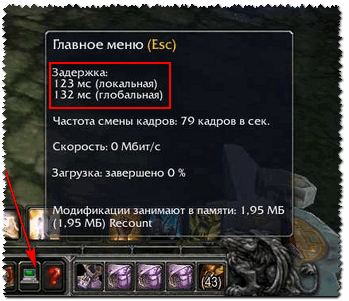
Если речь идет о Контре (Counter-Strike) - то пинг вообще показывается и при подключении к серверу, и непосредственно в самой игре. В общем-то, здесь не вижу никаких сложностей с его определением...

Как уменьшить пинг - на что обратить внимание!
1) Интернет-провайдер, вид подключения
Огромное значение на качество интернет-подключения (в том числе и на пинг) - играет ваш Интернет-провайдер. Бывает так, что у вашего соседа пинг в десятки раз ниже на том же сервере, на каком играете и вы - а разница лишь в провайдере услуг. Поэтому, первый совет - попробуйте поинтересоваться у ваших знакомых, друзей, соседей - нет ли у них подобной проблемы, может быть даже попробовать на их ПК запустить нужную игру и сравнить величины задержек. Далее принять решение о смене провайдера.
Кстати, лично знаю, что пара знакомых ребят "сидят" на более дорогих тарифах у не самых популярных Интернет-провайдеров только ради хорошей связи с несколькими игровыми серверами.
Также большое значение может иметь вид подключения: скажем 3G-модем проиграет в пинге обычному проводному (оптоволокно) подключения к интернету (которое на сегодняшний день, на мой скромный взгляд, обеспечивает лучшие показатели, что касается пинга).
Если у вас установлен роутер - то имейте ввиду, что некоторые недорогие модели, могут не справляться с вашей загрузкой сети и притормаживать (это так же отразиться на задержках и лагах в играх) ... В этом случае можно порекомендовать отключить роутер и подключить сетевой кабель напрямую к сетевой карте ПК и проверить, как будет идти игра.
2) Удаленность сервера с игрой
Второй и также очень важный момент - где находится сервер с игрой: в вашей локальной сети, в вашем городе, в вашей стране, или вообще за рубежом? Как правило, чем дальше сервер - тем выше будет пинг (но это правило, работает не всегда).
Я, конечно, понимаю, что игровой сервер не всегда есть желание менять (особенно, когда появились друзья, завязалось общение), но всё же - иногда сменив сервер, пинг можно уменьшить в разы! Можно перейти играть на другой сервер сразу целым кланом (особенно, если вы все из одного города...).
3) Скорость подключения, тариф
Есть такой миф - что, чем выше скорость подключения - тем ниже пинг! На самом деле это не так...
Если скорости интернет-подключения будет недостаточно для передачи данных между тобой и игровым сервером - тогда так же появятся тормоза в игре, задержки и пр. Но они не связаны непосредственно с пингом - отсюда и идет путаница.
Вообще, скорость - это параметр, который определяет за какое время ты сможешь получить запрошенные данные (измеряется в МБ\с). Пинг же - это время, затрачиваемое на ответ сервера, т.е. чем ниже пинг - тем быстрее начнется скачивание, а вот время скачивания - будет зависеть от скорости.
В общем-то, посыл этой части статьи - узнать какая должна быть скорость для комфортной игры, а затем проверить свою скорость подключения (реальную , а не ту, которая у вас указана в договоре с Интернет-провайдером).
Как узнать свою реальную скорость интернет-подключения -
4) Загруженность интернет-канала
Если параллельно с игрой вы что-то скачиваете - то пинг может заметно упасть. Многие, кстати, даже не догадываются, что их система Windows может скачивать обновления, uTorrent - раздает файлы, и иногда их также скачивают от вас другие пользователи, также посмотрите на другие ПК/ноутбуки (если у вас подключено к интернету несколько машин) и пр.
Как отключить обновления в Windows -
Чтобы проверить, какие приложения загружают сеть - откройте диспетчер задач (сочетание кнопок Ctrl+Shift+Esc) и посмотрите колонку "сеть" (отсортируйте по ней нагрузку).

Важно! Возможно, что конкретно у вас в квартире на сеть никакой посторонней нагрузки и не будет - но интернет-канал вашего провайдера будет нагружен другими пользователями (в доме-то и районе не одни Вы живете ☺). Особенно, это бывает заметно в вечерние часы, когда все дома и нагрузка на сеть возрастает. Здесь уместны рекомендации, касающиеся интернет-провайдера (см. п.1 выше).
5) Проблема с драйвером на сетевую карту
Большое значение на работу сетевого адаптера могут оказывать драйвера (в принципе, как и на любое другое оборудование). Например, на моем рабочем ноутбуке, после того, как я снес драйвера, установленные Windows по умолчанию, и установил с сайта производителя устройства - скорость Wi-Fi подключения выросла в 1,5 раза!
Вообще, тема с драйверами достаточно обширна, ниже приведу пару ссылок на статьи, из которых вы узнаете, как правильно найти драйвера, и как их обновить.
Как установить, обновить или удалить драйвер для сетевого адаптера (на примере Wi-Fi (беспроводной сетевой адаптер)) -
Лучший софт для автоматического обновления драйверов -
6) Не загружен ли компьютер на 100% посторонними задачами?
Возможно у вас тормозит онлайн-игра не из-за пинга, а из-за того, что, например, высокая нагрузка на процессор и он просто не успевает, зависает. Подобное может наблюдаться и при высокой нагрузке на жесткий диск, ОЗУ. Всё это подробно я разобрал в статье про тормоза компьютера, и рекомендую с ней ознакомиться для диагностики и оптимизации работы вашей ОС Windows.
Почему тормозит компьютер, как можно ускорить его работу -
♦
7) Настройка планировщика пакетов (тонкая настройка Windows - 1)
Планировщик пакетов QoS (или диспетчер пакетов QoS) по молчанию резервирует определенную долю интернет-канала для обновлений операционной системы, отправки статистики, электронной почты и т.д., и т.п. Порой эта резервация доходит до 10-20% от пропускной способности канала, что согласитесь, не мало?! Поэтому, логично, что ее необходимо отключить...
Как это сделать:
- зайти в редактор локальной групповой политики (нажать Win+R , ввести в строку "Открыть" gpedit.msc и нажать Enter);
- далее открываем раздел: Конфигурация компьютера/Административные шаблоны/Сеть/Планировщик пакетов QoS (или диспетчер пакетов QoS)
- затем переведите ползунок в положение "Включено" и поставьте значение в "0". Сохраните настройки и перезагрузите ПК.

Примечание : не на каждой версии Windows можно открыть настройки редактора групповой политики (в начальных и домашних версиях - эта опция отключена).
8) Установка скрипта Leatrix Latency Fix (тонкая настройка Windows - 2)
Это скрипт (кстати, его написал фан игры World of Warcraft) призван убрать задержку ответа системы на обработку пакетов (в Windows по умолчанию это работает не так!). В итоге подтверждение отсылается сразу, чем несколько уменьшается задержка.
Кстати, подобное можно сделать и без специальных скриптов - но придется долго рыться в реестре (что сможет не каждый). А подобная программа работает в авто-режиме, пользоваться легко, устанавливать не требуется. Что еще нужно? ☺
После того, как загрузите скрипт, извлеките архив и запустите исполняемый файл (потребуются права администратора).

- предложение установить (Install ) - устанавливайте и перезагружайте компьютер;
- предложение удалить (Remove ) - если так, лучше не трогайте, значит изменения уже внесены в реестр (нажав же на Remove - вы вернете настройки в исходное состояние).
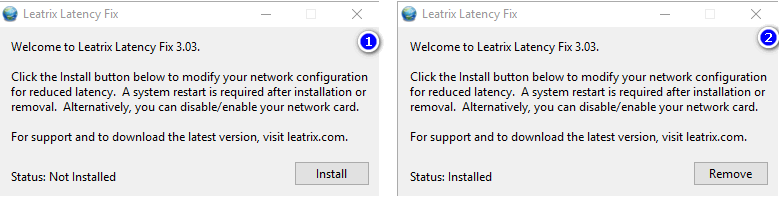
9) Брандмауэр и антивирусы
Еще один момент на котором бы хотелось заострить внимание - это работа антивируса и брандмауэра (часто они объединены в одну защитную программу, называемую антивирусом). По умолчанию, брандмауэр недоверчиво относится к незнакомым его программам и, по умолчанию, спрашивает вас, давать ли доступ к сети той или иной программе.
Все эти проверки часто сказываются на работе игр. Рекомендую: либо внести игру в список доверенных приложений, либо на время игры отключать брандмауэр (да и антивирус). Благо, что на многих современных антивирусах уже есть игровой режим...
Как запретить любой программе доступ к интернету -
10) Установка спец. утилит, повышающих приоритет игр
Ну и последнее, сейчас есть достаточно много утилит, которые могут задать максимальный приоритет для игры (во время ее запуска), освободить ОЗУ, закрыть ненужные процессы - таким образом, все ресурсы ПК будут задействованы на игру (а не на посторонние задачи). Благодаря этому, удается не только снизить несколько пинг, но и ускорить работу самой игры.
Ускорение игр: лучшие программы и утилиты -
Надеюсь, после принятия комплекса мер - пинг ваш станет ниже.
На этом у меня всё, всем удачи!
Взаимодействие между компьютерами в сети основаны на сетевых соединениях. Для пользователя соединение между его компьютером и сервером (игровым, почтовым) означает, что сервер и компьютер пользователя могут обмениваться данными.
Основные сведения о пересылке данных
Игра по сети, проверка и отправка почты, поиск информации через интернет-поисковик – это обмен данными между клиентом (компьютером пользователя) и сервером.
Поскольку клиент обычно удален от сервера – игровой сервер World of Warcraft в Лондоне, а клиент – российский школьник в Пензе – то пересылка данных от клиента к серверу и ответ сервера клиенту занимает время.
Время, которое тратят данные на путь от клиента к серверу называются задержкой запроса. Время, которое тратят данные на путь от сервера клиенту – задержкой ответа.
Поскольку любое соединение – это «диалог» клиента с сервером по стеку протоколов TCP/IP, главное – это суммарное время задержки ответа и задержки запроса – время двунаправленной пересылки. Это время называется пингом (Ping)
Пинг – это время, затраченное на путь пакета данных от клиента к серверу и обратно.
Как измерить пинг
Изначально слово пинг пошло от названия утилиты, которая входит в состав системных программ операционной системы Windows. Она хранится в C:\Windows\System32 среди остальных системных файлов.
Местонахождение утилиты Ping
Назначение программы — оценка качества сетевых соединений через оценку задержки запроса/ответа.
Она запускается из командной строки. Для этого нажмите сочетание клавиш WIN+R.Откроется окно выполнения:


Окно командной строки
В командной строке введите название утилиты и интернет адрес ресурса соединение, с которым вы хотите проверить. После ввода текста команды нажмите Enter.
Адресом может выступать IP-адрес или URL.
Пингуем Google.com по URL:

Проверка пинга сайта google.com по имени
Пингуем через IP адрес:

Проверка пинга сайта google.com по ip
Утилита работает как эхолокатор. Она отправляет пакет и ждет пока сервер вернет ответ на этот пакет. Время, затраченное на ожидание – это задержка (пинг). Пинг измеряется в миллисекундах, чем меньше пинг – тем быстрее соединение.
Чем меньше пинг – тем лучше.
Утилита позволяет увеличивать пакет данных или изменять количество отправленных пакетов.
Пользуясь ей можно проверить измерить задержку в любом соединении:
Чтобы проверить пинг с любым интернет ресурсом вам нужно знать его URL или IP адрес.
От чего зависит пинг и как его понизить
Пинг зависит от:
- качества услуг провайдера;
- удаленности сервера;
- текущей загрузки канала;
- заявленной скорости подключения;
- типа физического соединения с интернетом (провода, Wi-Fi, мобильный интернет).
Список составлен в порядке уменьшения влияния на задержку.
Меньше всего влияет тип физического соединения. У кабельного соединения – самый высокий пинг, пониже у 3G-4G интернета, еще ниже у Wi-Fi. Однако Wi-Fi – оптимальный выбор, нет проводов – они не испортятся. Мобильная связь имеет самый не стабильный пинг, потому что нагрузка меняется и пинг сильно зависит от количества ретрансляторов в вашем районе.
Заявленная скорость подключения практически не влияет на пинг. Он может быть одинаковым на 10 мБит/c и на 25 мБит/c.
Пинг – это оценка качества связи, а не скорости соединения.
Чем выше загрузка канала, тем выше пинг. Это обосновано тем, что канал делится между пользователями одного сегмента, пинг увеличивается пропорционально. Если до 14 -00 у вас был пинг в 60, но после поднялся до 300, возможно это школьники пришли домой и дружно запустили Dot’у 2. Решить можно, подключившись к выделенной линии – это дороже, и не всегда возможно.
Чем дальше сервер от вас, тем выше пинг. Обосновано тем, что пакету должен проделать более длинный путь и ему придется преодолеть больше промежуточных сегментов (хабов, маршрутизаторов, концентраторов, шлюзов), каждый из который задержит пакет на несколько миллисекунд. Чтобы решить проблему подключитесь к другому серверу, виснет Гугл – используйте Яндекс, тормозит игра на одном сервере – подключитесь к другому.

Схема пути пакета от клиента к серверу
За качество связи отвечает провайдер. И больше всех влияет на пинг. Если ваш приятель, который подключен к другому провайдеру спокойно смотрит фильм, а вы не можете пробиться на тот же сайт – скорее всего проблема в провайдере. Звоните, жалуйтесь, если нет изменений – меняйте.
Ответы на часто задаваемые вопросы
Что такое пинг в интернете и сколько он должен быть?
Когда говорят о пинге в интернете, то имеют ввиду задержку при работе с онлайн сервисами или игровыми серверами: YouTube, Twich, ВКонтакте, World of Warcraft, Dota, World Of Tanks или других, требующих быстрых соединений.
Что касается оптимальных значений – сказать трудно. Все зависит от задач пользователя. Ниже приведена таблица со средними значениями приемлемого пинга в зависимости от этих задач.
Означает ли подключение к сети 25 мБит\с низкий пинг?
Нет. Во-первых, провайдер указывает максимальную скорость, средняя обычно в 5 – 10 раз ниже. Во-вторых, пинг может быть нестабильным — минуту 50 мс, а затем минуту – 220 мс., среднее значение за 2 минуты – 135. При таком пинге онлайн фильмы придется ставить на паузу и подгружать, а в игры играть невозможно.
Если у других клиентов того же провайдера такой же нестабильный пинг что и у вас, меняйте его.
Что такое пинг в играх? Как его узнать?
Пинг в играх – это показатель задержки между вашими действиями за компьютером и ответными изменениями на экране. При высоком пинге изображение может застывать, или персонаж перестает двигаться, сервер просто не успевает обработать команды, они поздно до него доходят.
Обычно пинг отображается в сетевой игре в углу экрана. Если нет, то его можно узнать, вызвав консоль и набрав ping, либо включив в настройках игры вместе с отображением количества кадров в секунду и другими системными параметрами.

